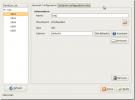Качване на бележки за Evernote от Unity Launcher Quicklist В Ubuntu
Бързите списъци на Unity Launcher помагат на потребителите да изпълняват летаргични функции по-бързо. Разкрихме редица списъци с бързи списъци на Unity Launcher за уеб услуги като Facebook и Google+. Този път имаме списък с бързи списъци на Unity Launcher за уеб услугата Evernote, който може да ви помогне да ускорите работата си с бележките. Тъй като Evernote няма родно Linux приложение, този бърз списък може да бъде от огромна полза за потребителите на Evernote.
Evermutt е аплет Unity, който помага за бързото създаване и качване на бележки в Evernote. Разработчикът на този скрипт искаше да използва способността на Evernote да качва бележки по имейл. Имайки това предвид, той написа сценарий за съставяне на бърз списък на стартовия панел Unity за Evernote.
За да започнете, инсталирайте mutt (който е текстов агент на потребител на поща) от връзката за изтегляне, дадена в края на тази публикация. След като мунтът е инсталиран, вие ще можете да използвате Evermutt, за да изпращате вашите бележки до Evernote от Unity Launcher. След инсталирането на mutt въведете следните команди в терминала:
CD изтегляния
Wget http://dl.dropbox.com/u/3237850/Evermutt.tar.gz
катран -xvf Evermutt.tar.gz
sudo mv Evermutt / evernote.desktop / usr / share / приложения
sudo mv Evermutt / evernote.jpg / usr / share / pixmaps
sudo mv Evermutt / evermutt.sh / usr / bin
sudo mv Evermutt / evermutttext.sh / usr / bin
chmod + x /usr/bin/evermutt.sh
chmod + x /usr/bin/evermutttext.sh
Сега въведете тези команди в терминала:
gksu gedit /usr/bin/evermutt.sh
gksu gedit /usr/bin/evermutttext.sh
Когато въведете горните команди, ще се отвори документ за тефтерче за gedit. Потърсете думата „Evernote Email“ с помощта на Ctrl + F и я заменете с вашия имейл адрес Evernote:

Отворете Unity Dash и плъзнете и пуснете иконата Evernote към Unity Launcher.
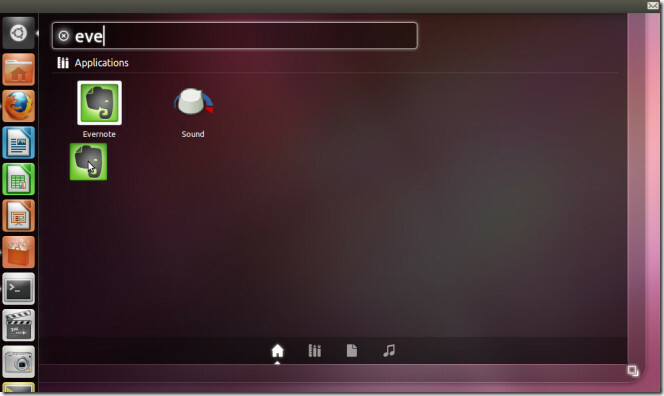
За да създадете и качите бележки, щракнете с десния бутон върху иконата Evernote от Unity Launcher и изберете опцията Бърза бележка.
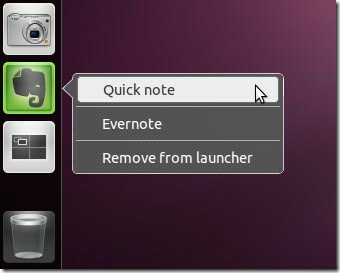
Въведете име на бележка, за да продължите по-нататък.
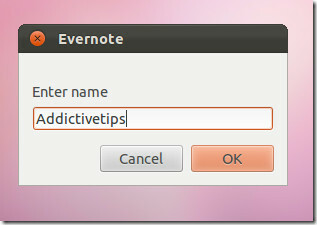
Добавете бележката си и щракнете върху OK, за да качите бележката в Evernote.

Ще бъдете информирани, че вашата бележка се изпраща до Evernote.
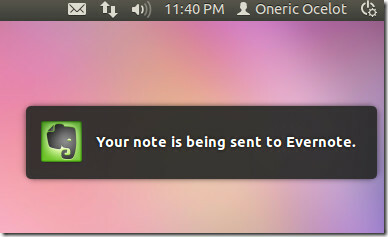
Изтеглете мутра [Пряка връзка. Тази връзка ще отвори софтуерния център на Ubuntu за инсталиране на мут.]
Търсене
скорошни публикации
Персонализирайте точките на твърдия диск с диспечера на устройства за съхранение (PySDM) в Ubuntu Linux
Всеки път, когато добавите допълнителен дял на диска във вашата сис...
Как бързо да изпращате файлове между Linux компютри с Transporter
Има много причини, поради които бихте искали да изпращате файлове м...
Как да получите достъп до отдалечен компютър на Linux от браузър с DWService
Трябва да имате достъп до вашия компютър от разстояние, но нямате в...